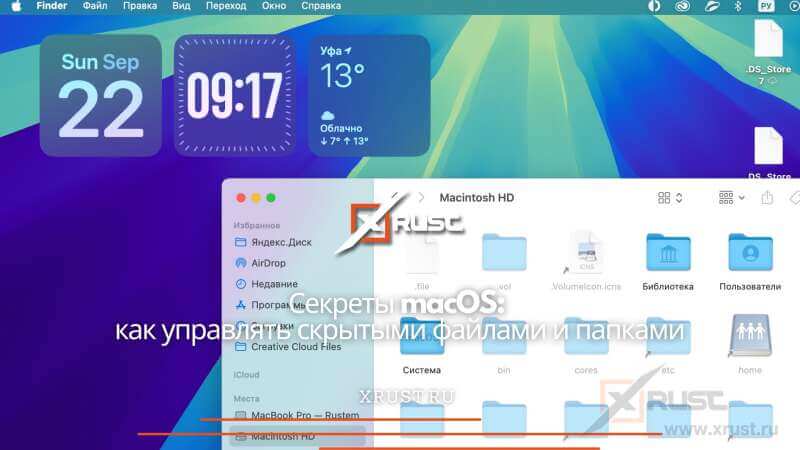Секреты macOS: как управлять скрытыми файлами и папками
Вы когда-нибудь задумывались, какие тайны скрывает ваш Mac? Как отобразить скрытые файлы на макбук? Этот вопрос волнует многих пользователей, стремящихся глубже разобраться в возможностях своей операционной системы. В этой статье мы раскроем все секреты отображения скрытых файлов и папок на Mac, предоставив пошаговые инструкции и полезные советы.
Почему некоторые файлы скрыты?
macOS по умолчанию скрывает определенные файлы и папки, чтобы защитить систему от случайных изменений и удаления важных компонентов. Эти скрытые элементы часто содержат конфигурационные данные и служебные файлы, без которых система может работать некорректно. Однако иногда бывает необходимо получить к ним доступ, например, для настройки определенных параметров или устранения неполадок.
Способы отображения скрытых файлов на Mac
Существует несколько методов, позволяющих отобразить скрытые файлы и папки на вашем Mac. Рассмотрим самые популярные из них:
- Использование комбинации клавиш в Finder
- Откройте приложение Finder и перейдите в любую папку.
- Нажмите одновременно клавиши Command (?) + Shift + . (точка).
- Скрытые файлы появятся в прозрачном виде, отличаясь от остальных элементов.
- Через терминал
- Запустите приложение Терминал.
- Введите команду:
defaults write com.apple.finder AppleShowAllFiles YES - Затем перезапустите Finder с помощью команды:
killall Finder - Для скрытия файлов повторите команды, заменив
YESнаNO.
Управление скрытыми файлами: что нужно знать
Работа с скрытыми файлами требует осторожности. Несанкционированные изменения могут привести к нестабильной работе системы. Вот несколько рекомендаций:
- Создавайте резервные копии: Перед внесением изменений всегда делайте копии важных файлов.
- Изучите назначение файлов: Перед удалением или изменением убедитесь, что вы понимаете, за что отвечает конкретный файл.
- Используйте специализированные приложения: Для более удобного управления скрытыми файлами можно воспользоваться сторонними программами, такими как HiddenMe или Funter.
Преимущества и риски отображения скрытых файлов
Преимущества:
- Полный контроль над системой: Возможность доступа к системным файлам позволяет настраивать Mac под свои нужды.
- Устранение неполадок: Доступ к скрытым файлам может помочь в решении проблем с системой.
Риски:
- Повреждение системы: Некорректные изменения могут привести к сбоям и нестабильной работе.
- Безопасность: Некоторые скрытые файлы могут содержать чувствительные данные, доступ к которым должен быть ограничен.
Заключение
Отображение скрытых файлов на Mac — полезная функция для продвинутых пользователей, стремящихся получить полный контроль над своей системой. Следуя нашим рекомендациям и соблюдая осторожность, вы сможете эффективно управлять скрытыми элементами, улучшая производительность и функциональность вашего Mac.

Если Вам понравилась статья, рекомендуем:
США рассматривают возможность распродажи Google
Северная Корея ускоренными темпами превращается в ядерную сверхдержаву
При использовании публикаций обязательно указывайте источник didri.ru.
Вопросы и предложения также принимаются на данный адрес [email protected].
На сайте didri.ru отсутствуют журналы, программы и игры для скачивания.
Секреты, управлять, как, macOS, папками, скрытыми, файлами, скрытые файлы, отображение файлов, настройки Mac, файловая система, Finder, комбинация клавиш, безопасность, управление файлами

CCleaner: оптимизация и очистка компьютера с помощью всемирно известного инструмента
Программы
CCleaner - это популярный инструмент для оптимизации и очистки компьютера от ненужных файлов, ошибок реестра, истории посещения веб-сайтов и других элементов, которые замедляют работу операционной системы. CCleaner разработан компанией Piriform и

CCleaner
Программы / Windows
CCleaner - это бесплатная утилита для очистки и оптимизации системы компьютера. Она была разработана компанией Piriform и выпущена в 2004 году для операционных систем Windows, macOS и Android. CCleaner позволяет пользователям очищать ненужные

Зеркала файлов
Новости
Уважаемые пользователи, у нас несколько обновлений на сайте: 1. В каждой новости, появилось ссылка Найти зеркало ..., мы создали поиск дополнительных ссылок на скачивание файлов этой новости. Бывает, что уже ссылки на файлы удалены, и чтобы не

7-Zip
Программы / Windows
7-Zip - это бесплатная программа для архивации файлов и папок. Она позволяет создавать архивы в различных форматах, включая 7z, ZIP, RAR, TAR и другие, а также распаковывать файлы из архивов. 7-Zip имеет удобный и интуитивно понятный интерфейс, что

Zona – функциональный загрузчик файлов с торрентов
Программы
Скачивание всевозможных файлов из интернета сегодня осуществляет любой человек у которого есть доступ к сети. Это легко можно сделать используя правильное приложение, которое будет обладать данными характеристиками. По этой ссылке легко можно

WinRAR
Программы / Windows
WinRAR - это утилита для сжатия и архивации файлов для операционных систем Windows. Она была разработана Евгением Рошалем и впервые выпущена в 1993 году. WinRAR позволяет пользователям сжимать и архивировать файлы в более маленький размер для более
Комментарии (1)